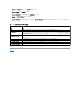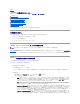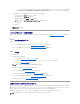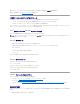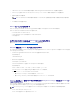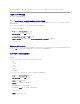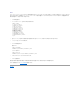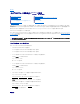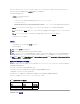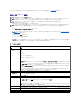Users Guide
NIC 2 にフェイルオーバーします。NIC 2 が故障した場合、リモートアクセスデバイスはデータ送受信のすべてを NIC 3 にフェールオーバーします。NIC 3 が故障した場合、
リモートアクセスデバイスはデータ送受信のすべてを NIC 4 にフェールオーバーします。NIC 4 が故障した場合、リモート アクセス デバイスはすべてのデータ伝送を NIC 1
にフェイルオーバーします。ただし、これは最初の NIC 1 の障害が修復されている場合に限ります。
4. DHCP または静的 IP アドレスソースを使用するようにネットワークコントローラ LAN パラメータを設定します。
a. 下方向キーを使って、LAN パラメータ を選択し、<Enter> を押します。
b. 上下の方向キーを使って、IP アドレスソース を選択します。
c. 左右の方向キーを使って、DHCP、自動設定 または 静的 を選択します。
d. 静的 を選択した場合は、IP アドレス、サブネットマスク、デフォルトゲートウェイ をそれぞれ設定します。
e. <Esc> を押します。
5. <Esc> を押します。
6. 変更を保存して終了 を選択します。
ソフトウェアのインストールと設定の概要
本項では、iDRAC6 ソフトウェアのインストールと設定について概説します。iDRAC6 のソフトウェアコンポーネントの詳細については、管理下システムへのソフトウェアのインストールを参照してくださ
い。
iDRAC6 ソフトウェアのインストール
iDRAC6 ソフトウェアをインストールするには:
1. iDRAC6 ソフトウェアを管理下システムにインストールします。管理下システムへのソフトウェアのインストールを参照してください。
2. iDRAC6 ソフトウェアを管理ステーションにインストールします。管理ステーションへのソフトウェアのインストールを参照してください。
iDRAC6 の設定
iDRAC6 を設定するには:
1. 次のいずれかの設定ツールを選択します。
l ウェブインタフェース(ウェブインタフェースを使用した iDRAC6 の設定を参照)
l RACADM CLI(support.dell.com/manuals の『RACADM Command Line Reference Guide for iDRAC6 and CMC』を参照)。
l Telnet コンソール(Telnet コンソールの使用を参照)
2. iDRAC6 ネットワークを設定します。iDRAC6 のネットワーク設定を参照してください。
3. iDRAC6 ユーザーを追加して設定します。iDRAC6 ユーザーの追加と設定を参照してください。
4. ウェブインタフェースにアクセスするために、ウェブブラウザを設定します。対応ウェブブラウザの設定を参照してください。
5. Microsoft Windows 自動再起動オプションを無効にします。Windows の自動再起動オプションを無効にするを参照してください。
6. iDRAC6 ファームウェアをアップデートします。iDRAC6 ファームウェアのアップデートを参照してください。
管理下システムへのソフトウェアのインストール
管理下システムへのソフトウェアのインストールは省略可能です。管理下システムソフトウェアなしでは RACADM をローカルで使用できず、iDRAC6 は前回のクラッシュ画面をキャプチャできません。
管理下システムソフトウェアをインストールするには、『Dell Systems Management Tools and Documentation DVD』で管理下システムにソフトウェアをインストールします。このソフトウェア
のインストール手順については、デルサポートサイト support.dell.com/manuals にある『ソフトウェアクイックインストールガイド』を参照してください。
管理下システムソフトウェアは、Dell OpenManage Server Administrator の適切なバージョンから、選択したコンポーネントを管理下システムにインストールします。
メモ:複数の iDRAC6 設定ツールを同時に使用すると、不測の結果が生じることがあります。
メモ:iDRAC6 管理ステーションソフトウェアと iDRAC6 管理下システムソフトウェアを同じシステムにインストールしないでください。